Kuinka löytää estettyjä numeroita iPhonessa
10. maaliskuuta 2022 • Arkistoitu vastaanottajalle: Usein käytetyt puhelinvinkit • Todistetut ratkaisut
Viite
iPhone SE on herättänyt laajaa huomiota ympäri maailmaa. Haluatko myös ostaa sellaisen? Katso ensikäden iPhone SE:n pakkauksen purkamisvideo saadaksesi lisätietoja siitä!
Etsi lisää uusinta videota Wondershare Video Communitystä
Osa 1: Estettyjen numeroiden löytäminen iPhonesta
Tässä on joitain vaiheita, joilla voit löytää estetyt numerot iPhonessa ilman vaikeuksia.
Vaihe 1: Napauta Asetukset-sovellusta iPhonessasi ja paina sitten puhelinkuvaketta.
Vaihe 2: Heti kun seuraava näyttö tulee näkyviin, voit valita estetyn välilehden. Täältä näet luettelon estetyistä numeroista, jotka sinulla on jo puhelimessasi. Voit halutessasi lisätä uuden numeron listalle tai poistaa estettyjä numeroita.
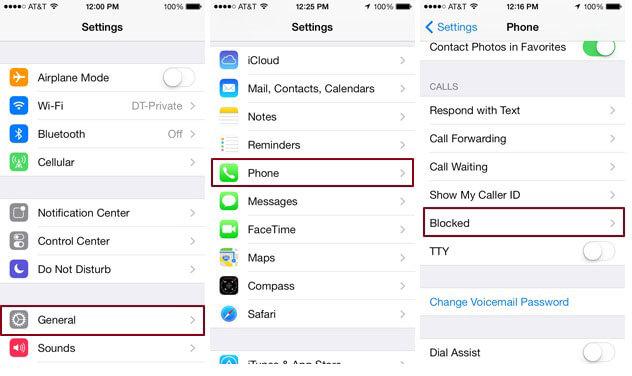
Osa 2: Kuinka poistaa joku mustalta listaltasi
Vaihe 1: Siirry asetuksiin ja napauta puhelinkuvaketta. Tämä siirtää sinut seuraavaan näyttöön.
Vaihe 2: Kun olet siellä, valitse estetty välilehti. Tämä näyttää sinulle mustalla listalla olevat numerot ja sähköpostit puhelimessasi.
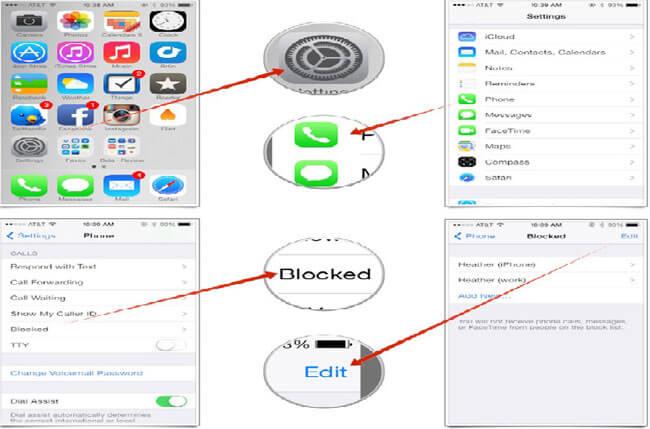
Vaihe 3: Voit nyt valita muokkauspainikkeen.
Vaihe 4: Voit nyt valita luettelosta minkä tahansa numeron ja sähköpostin, jonka eston haluat poistaa, ja valita "Poista esto". Tämä poistaa valitsemasi numerot luettelosta. Ja sitten voit soittaa takaisin estettyyn numeroon. Muista vain, että sinun tulee ensin avata estetty numero ennen soittamista.
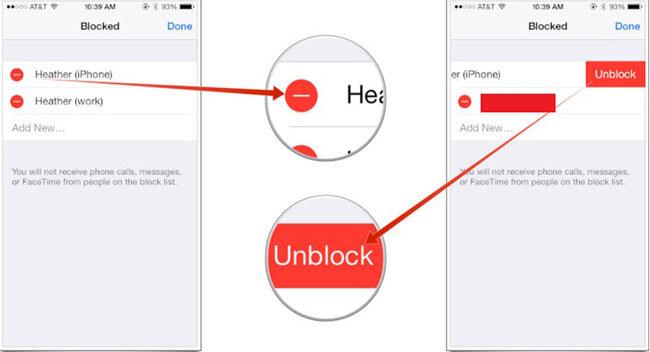
iPhone vinkkejä ja temppuja
- iPhonen hallintavinkkejä
- iPhone-yhteystiedot
- iCloud-vinkkejä
- iPhonen viestivinkkejä
- Aktivoi iPhone ilman SIM-korttia
- Aktivoi uusi iPhone AT&T
- Aktivoi uusi iPhone Verizon
- Kuinka käyttää iPhone-vinkkejä
- Kuinka käyttää iPhonea ilman kosketusnäyttöä
- Kuinka käyttää iPhonea rikkinäisen kotipainikkeen kanssa
- Muita iPhone-vinkkejä
- Parhaat iPhone-valokuvatulostimet
- Puhelunsiirtosovellukset iPhonelle
- Suojaussovellukset iPhonelle
- Asioita, joita voit tehdä iPhonellasi lentokoneessa
- Internet Explorerin vaihtoehdot iPhonelle
- Etsi iPhonen Wi-Fi-salasana
- Hanki ilmainen rajoittamaton data Verizon iPhonellesi
- Ilmainen iPhone-tietojen palautusohjelmisto
- Etsi estetyt numerot iPhonesta
- Synkronoi Thunderbird iPhonen kanssa
- Päivitä iPhone iTunesin kanssa tai ilman sitä
- Poista Etsi iPhoneni käytöstä, kun puhelin on rikki




James Davis
henkilöstön toimittaja